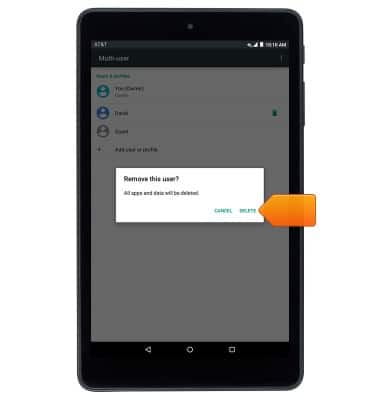Cuentas de usuario
¿Con qué dispositivo necesitas ayuda?
Cuentas de usuario
Este artículo explica cómo añadir cuentas de usuario.
INSTRUCCIONES E INFORMACIÓN
- Desde la pantalla de inicio, desplaza la barra de notificaciones hacia abajo con dos dedos.

- Toca el ícono User.
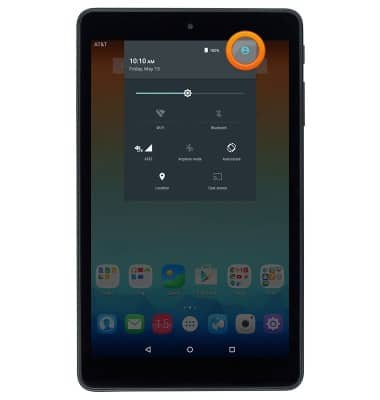
- Toca MORE SETTINGS.
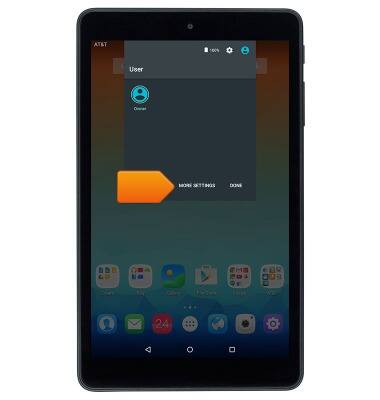
- Toca Add user or profile.
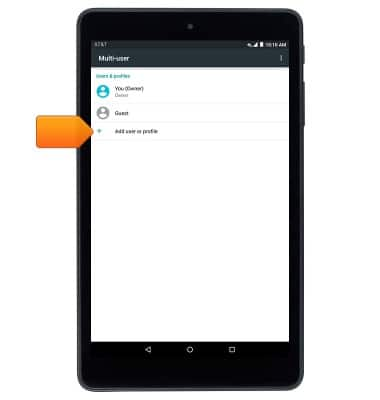
- Toca la opción deseada.
Importante: Este tutorial selecciona "User".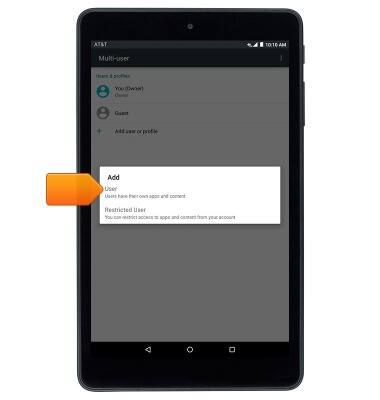
- Toca OK.
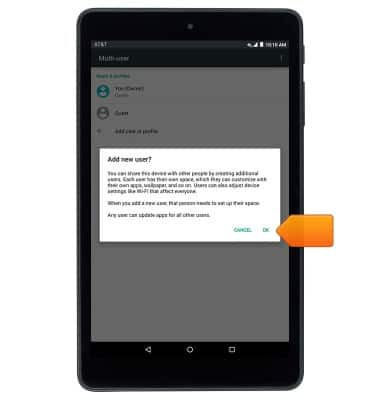
- Ingresa el nombre de usuario que desees, luego toca OK.
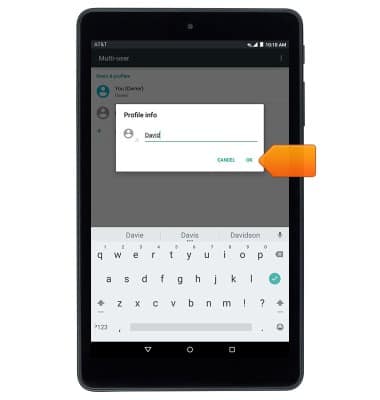
- Toca SET UP NOW.
Importante: Para configurar en otro momento, toca "NOT NOW".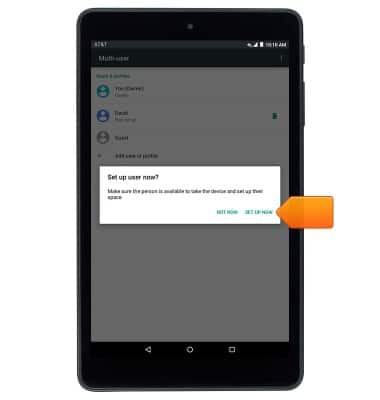
- Desliza la pantalla hacia arriba para desbloquear.

- Selecciona la red de Wi-Fi que desees, luego sigue las indicaciones para configurar la cuenta del usuario nuevo.
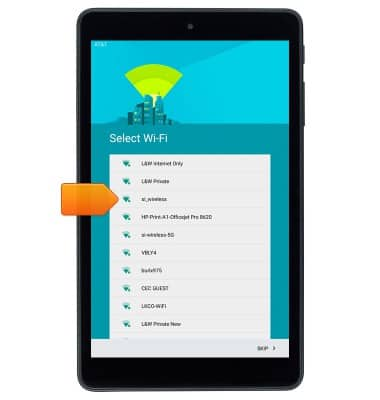
- Para cambiar de un usuario a otro, arrastra la barra de notificaciones hacia abajo, luego toca el ícono User.
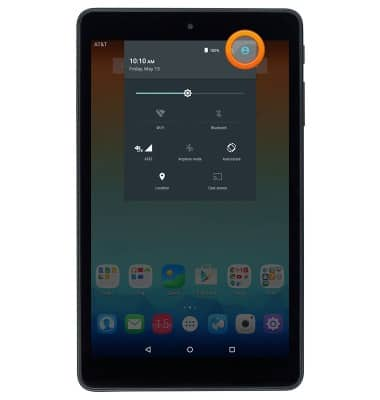
- Toca el ícono del usuario deseado.

- Deslízate hacia arriba por la pantalla para desbloquearla.

- Para eliminar un usuario, desde la pantalla de notificaciones del propietario del dispositivo, toca el ícono User.
Importante: Solo desde la cuenta del propietario se puede eliminar un usuario.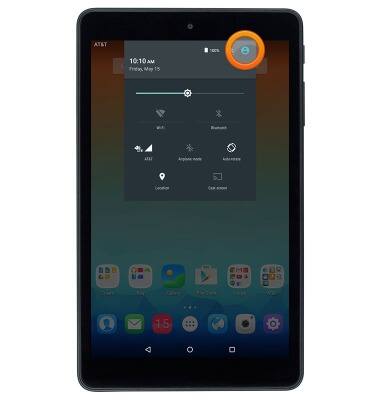
- Toca MORE SETTINGS.
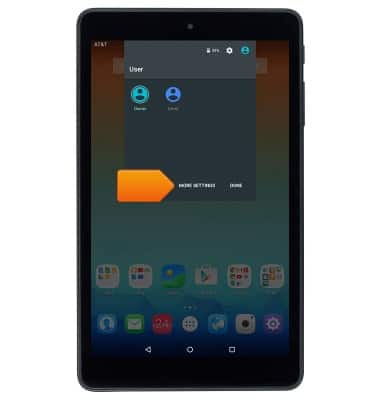
- Toca el ícono Delete junto al usuario que desees.
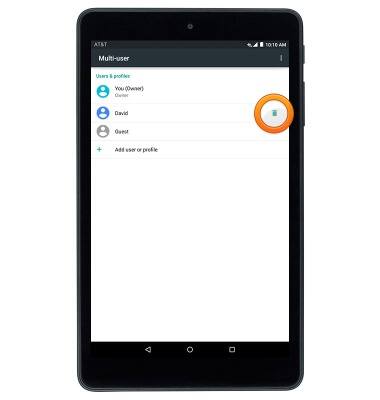
- Toca DELETE.